
В една от северната част на корпоративната мрежа имаше проблеми със стартирането на услугата SNMP. При опит за стартиране на SNMP се появи следната грешка:
„Услугата SNMP Service of Local Computer стартира и след това спря“

И събитие с Event ID 7036 се появи в системния дневник.
Също така, когато се опитате да преинсталирате или инсталирате услугата SNMPизползвайки съветника RemoveWindowsComponents, се появи следното предупреждение:
„Една или повече услуги за компонента на Simple Network Management Protocol отнеха повече от отделеното им време за стартиране. Инсталацията ще продължи, но услугите няма да бъдат достъпни, докато не започнат напълно. “
В такъв случай, ако натиснете бутона "продължавам", инсталацията ще продължи и приключи, но когато се опитате да стартирате услугата SNMP, грешката ще остане.
Както се оказа, причината за това поведение на SNMP услугата е, че някое приложение или услуга вече използва порта, който SNMP услугата обикновено използва. Стандартен SNMP сервизен порт - UDP 161. За да определя коя услуга използва този порт, изпълних следните стъпки:
1) Търсим лична карта слушане на процес на порт 161 UDP
Отворете командния ред и напишете: "Netstat -ано" (Вече описах как да използвам netstat за определяне на порта, използван от приложението)
В резултат на командата търсим идентификатора (ID) на процеса на слушане на 161 UDP порта (UDP ред 0.0.0.0:161). Именно този процес предотвратява нормалното стартиране на услугата SNMP..
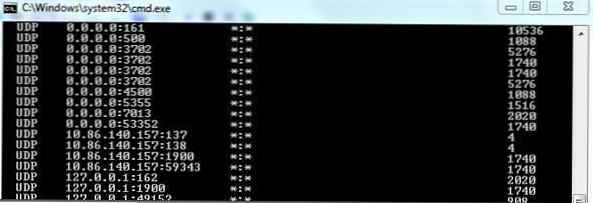
2) C помощ мениджър на задачите дефинира изпълним досие интерес нас процесът
Отворете „Windows Task Manager“ в менюто„Преглед“, изберете „Избор на колони“ и поставете отметка в квадратчето. "PID (Идентификатор на процеса) “.
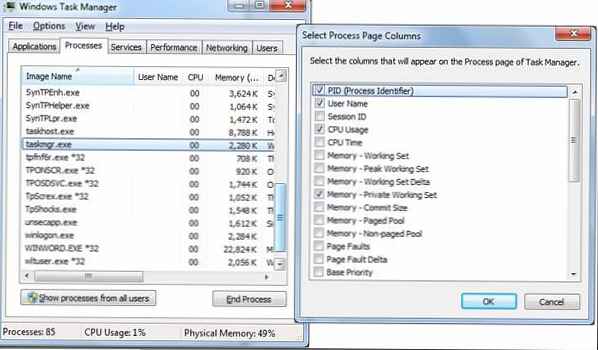
Сега в диспечера на задачите срещу всеки процес е посочен неговият PID.
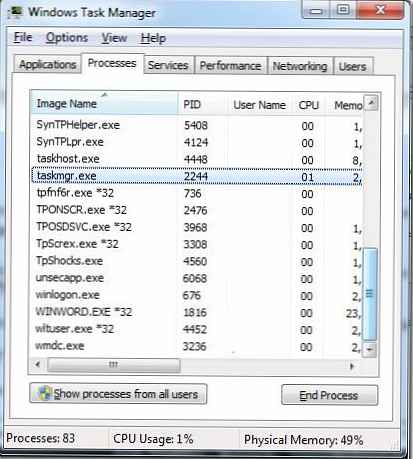
Остава просто да сортираме процесите по PID, като кликнете върху заглавието на колоната „PID“ и да намерим процеса, чийто PID сме определили с помощта на командата "NETSTAT - ано".
В резултат на това трябва да получим името на изпълнимия exe-файл, използвайки U1 порта 161, който обикновено се използва от SNMP.EXE процеси. Именно този процес предотвратява стартирането на услугата SNMP..
3) С помощта на списъка със задачи намерете услугата и я спрете.
Доста често различни приложения работят като услуги, така че помислете за ситуация, при която друга услуга, която се основава на изпълнимия файл, намерен във втората стъпка, би попречила на стартирането на услугата SNMP.
В командния ред въведете: "Списъкът със задачи / svc". В резултат на това ще видите списък на всички услуги и свързаните с тях изпълними файлове. Командата „tasklist / svc“ показва приблизително следното:
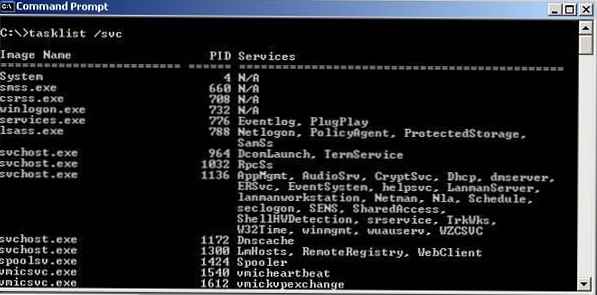
След като сте определили името на услугата, а след това използвайте щракването "Услуги.MSC", можеш да я спреш. След това можете ръчно да стартирате услугата SNMP.
Естествено, не забравяйте да разберете на каква услуга сте спрели, откъде идва и за какво е.!
Горната техника може да се използва за определяне на портовете, използвани от определена услуга или приложение на Windows.











